二.准备工作
关于linux环境创建,yum源配置等基础系统搭建过程就不在此赘述了。以下内容完全是基于centos7环境,root用户。
1.安装JAVA环境
1) 下载jdk套件,此处作者使用的是:jdk1.8.0_111 (选择合适的稳定版本即可)
oracle官方下载地址:http://www.oracle.com/technetwork/java/javase/downloads/index.html
2) 将下载的jdk解压至 /usr/java目录下,执行命令
修改文件权限:
chmod -R 777 /usr/java修改环境变量:
vi /etc/profile添加内容:
JAVA_HOME=/usr/java/jdk1.8.0_111
PATH=$JAVA_HOME/bin:$PATH:$HOME/bin
CLASSPATH=.:$JAVA_HOME/lib/tools.jar:$JAVA_HOME/lib/dt.jar
export PATH JAVA_HOME CLASSPATH CATALINA_HOME
3) 启用新的环境变量,并验证:
source /etc/profile
java –version
javac –version效果如图所示:
2.域名配置
1) 修改本地域名(必须为FQDN的完整域名形式(Ambari要求))
修改命令:
hostnamectl set-hostname <host-name>检查修改后的状态:
hostnamectl status效果如图所示:
2) 修改/e








 本文详细介绍了在CentOS7环境中安装Hadoop管理工具Ambari的准备工作,包括安装JAVA环境,配置域名,实现SSH免密码登录,进行NTP时间同步,以及可选的Mysql数据库安装。每一步都提供了具体的命令和操作指南。
本文详细介绍了在CentOS7环境中安装Hadoop管理工具Ambari的准备工作,包括安装JAVA环境,配置域名,实现SSH免密码登录,进行NTP时间同步,以及可选的Mysql数据库安装。每一步都提供了具体的命令和操作指南。

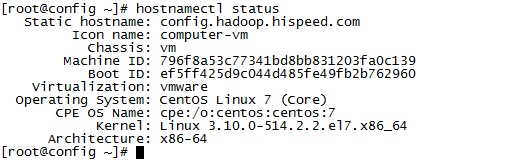
 最低0.47元/天 解锁文章
最低0.47元/天 解锁文章















 2294
2294

 被折叠的 条评论
为什么被折叠?
被折叠的 条评论
为什么被折叠?








